Mac miniを久しぶりに起動したのでOSをアップデートすることにしました。
しかし、ソフトウェア・アップデートを確認しても「確認中」のまま先に進めません。
解決方法は現在のOSの再インストール。そこにたどり着くまでに試したことも書きました。
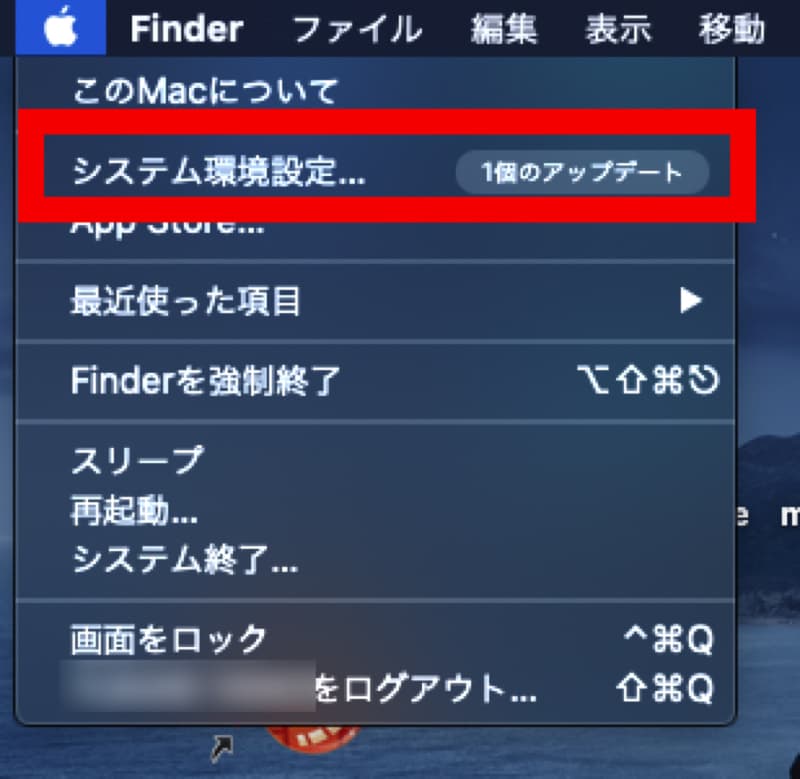
メニューバーのリンゴマークをクリックするとシステム環境設定に1個のアップデートと表示されています。クリックすると
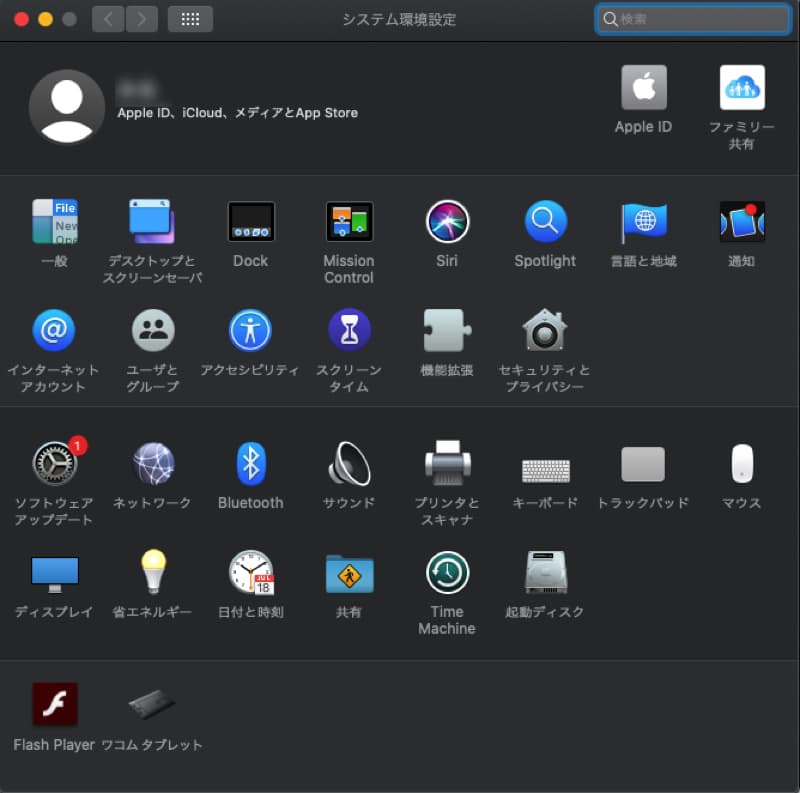
ソフトウェアアップデートのアイコンに通知があります。
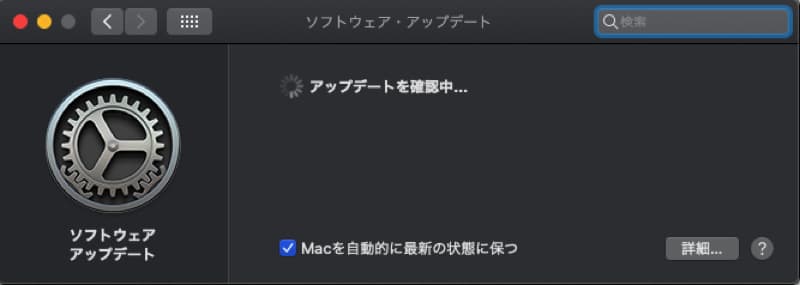
しかしソフトウェア・アップデートの画面を開いてもずーっと「アップデートを確認中...」のまま変わりません。
ネットで「OSのアップデートが完了しない」時に試してみる方法として、App Storeから直接ダウンロードすると書いてあるのを見つけたので試してみることにしました。

検索バーに「macos」と入力すると macOS Montereyというのが表示されました。これが今現在(2022年3月21日)の最新のOSのようです。

スクロールすると「このMac miniに対応」と書いてあったので「入手」をクリックしました。
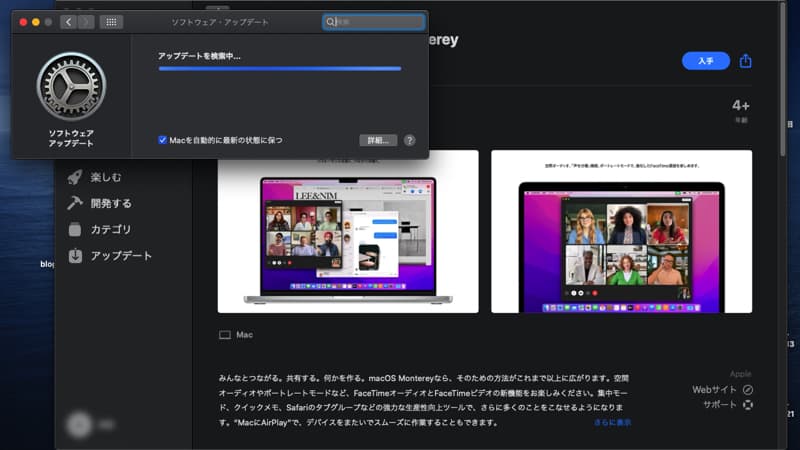
すると再びソフトウェア・アップデートの画面が開き、最初とは違う画面になりましたがまたこのまますすみません。
ハードディスクの空き容量が少なくてOSをダウンロードできない可能性もあるということなので空き容量も確認しました。
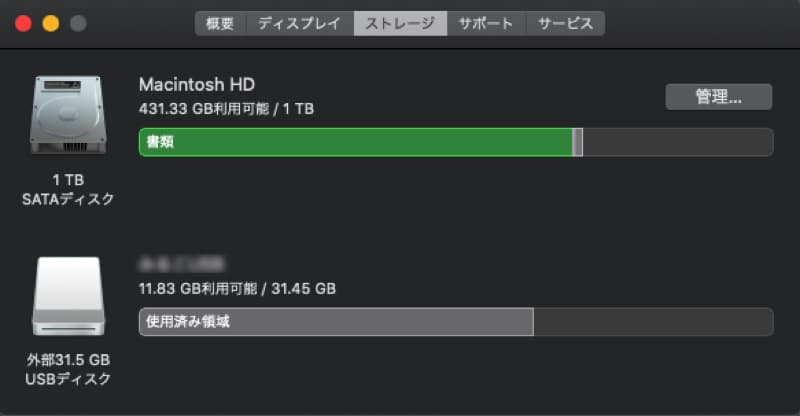
メニューバーのリンゴマーク>このMacについてを表示させて、ストレージを確認しても空き容量はまだ大丈夫そうです。
そして試してみたのが
Macを終了させて(電源を切って)キーボードの「comand」+「R」を押しながら電源ボタンを押してmacOSユーティリティという画面を表示させました(ここからスクリーンショットができなかったので文字だけになります)。
macOSユーティリティが立ち上がったらmacOSを再インストールを選択して「続ける」ボタンをクリックします。
最新にアップデート前の私のMac miniのOSはmacOS Catalinaというバージョンでした。ひとまずそれを再インストールしてみることにしたのです。
案内通りに進めていきます。使用許諾契約に同意して、ハードディスクを選択したらインストールをクリック。
ダウンロードが始まるのでインターネットに接続されていないとOSの再インストールはできません。
しばらく放っておくと無事に再インストールが終わっていつもの画面に戻っていました。
ソフトウェア・アップデートの画面を開くと...
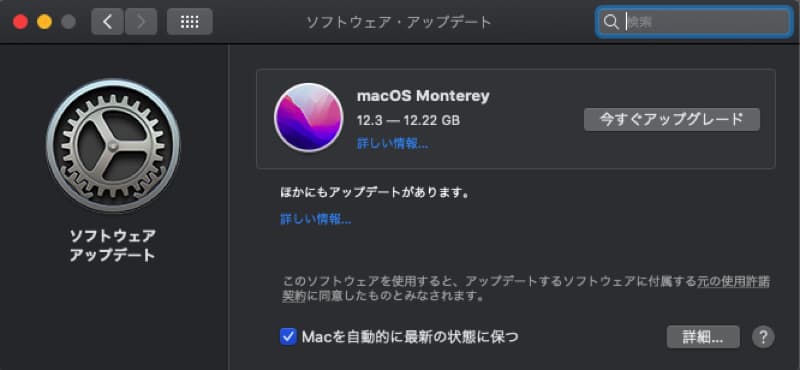
ちゃんと最新のOSにアップデートできる表示が出るようになっていました!今すぐアップグレードをクリックして問題なく最新のOSにアップデートすることができました。
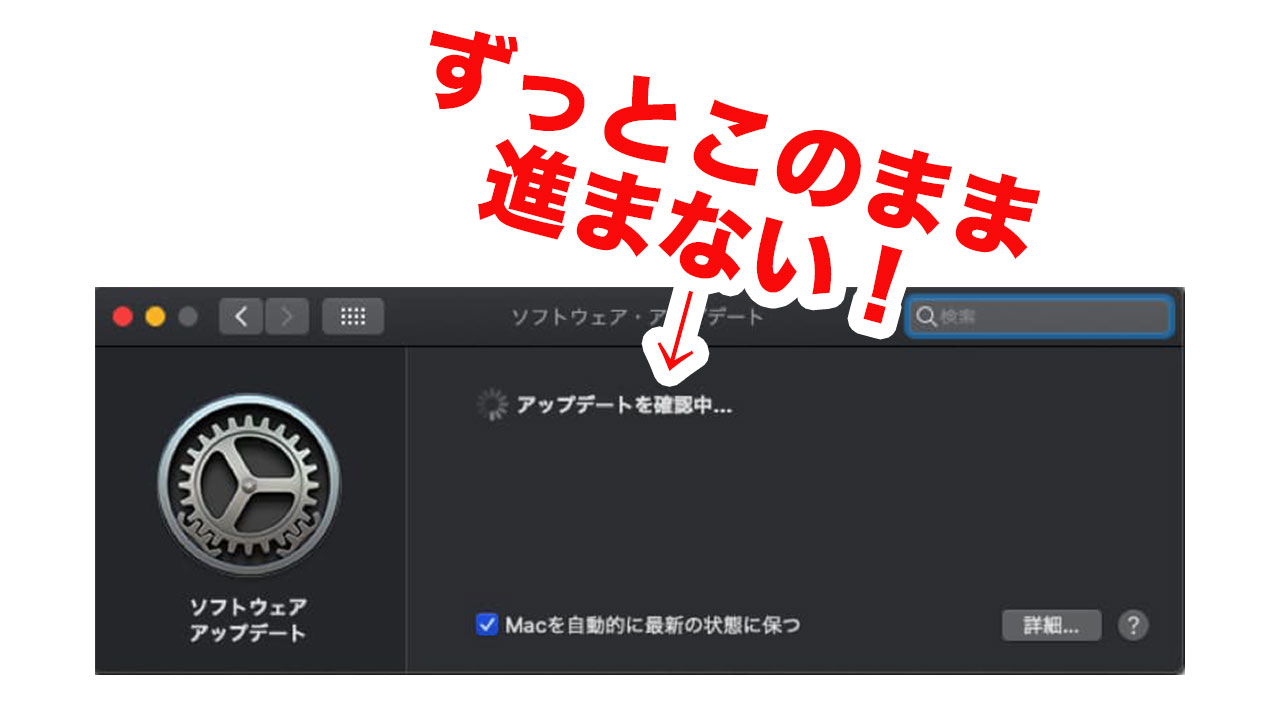


コメント